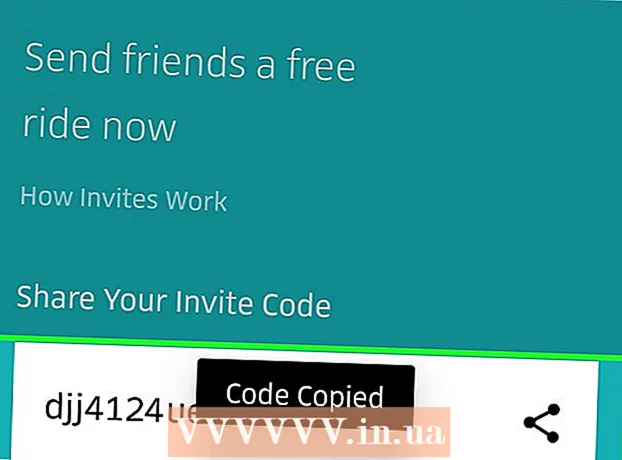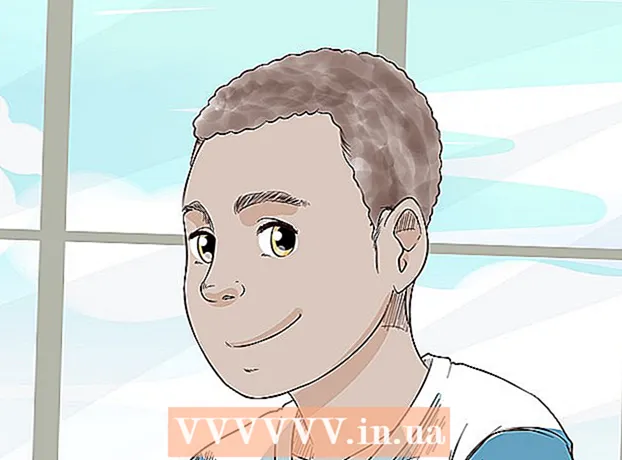Avtor:
Mark Sanchez
Datum Ustvarjanja:
8 Januar 2021
Datum Posodobitve:
1 Julij. 2024

Vsebina
- Koraki
- Metoda 1 od 3: Prisilno znova zaženite iPhone
- Metoda 2 od 3: Tovarniška ponastavitev prek iPhone -a
- Metoda 3 od 3: Tovarniška ponastavitev z uporabo iTunes
Ta članek vam bo pokazal, kako prisilno znova zagnati zamrznjeni iPhone, pa tudi, kako ponastaviti iPhone na tovarniške nastavitve, tako da izbrišete vse podatke in obnovite varnostno kopijo v iCloud in iTunes.
Koraki
Metoda 1 od 3: Prisilno znova zaženite iPhone
 1 Preverite, ali je iPhone mogoče normalno izklopiti. Priporočljivo je, da iPhone znova zaženete samo v skrajnem primeru, ko se naprava ne odziva, torej zamrzne. Če želite izklopiti iPhone na običajen način, naredite naslednje:
1 Preverite, ali je iPhone mogoče normalno izklopiti. Priporočljivo je, da iPhone znova zaženete samo v skrajnem primeru, ko se naprava ne odziva, torej zamrzne. Če želite izklopiti iPhone na običajen način, naredite naslednje: - Pritisnite in držite gumb za vklop, dokler se na zaslonu ne prikaže sporočilo »Premakni, da izklopiš napravo«. Premaknite drsnik v desno.
 2 Pritisnite in držite kombinacijo gumbov, da znova zaženete napravo. Če iPhone ni mogoče izklopiti normalno, pritisnite in pridržite ustrezno kombinacijo tipk:
2 Pritisnite in držite kombinacijo gumbov, da znova zaženete napravo. Če iPhone ni mogoče izklopiti normalno, pritisnite in pridržite ustrezno kombinacijo tipk: - iPhone 6S in starejši: Gumb za vklop + gumb Domov.
- iPhone 7 in 7 Plus: gumb za vklop + gumb za zmanjšanje glasnosti.
 3 Še naprej držite oba gumba. Držite jih 10 sekund, dokler se na zaslonu ne prikaže logotip Apple, nato spustite gumbe.
3 Še naprej držite oba gumba. Držite jih 10 sekund, dokler se na zaslonu ne prikaže logotip Apple, nato spustite gumbe.
Metoda 2 od 3: Tovarniška ponastavitev prek iPhone -a
 1 Odprite aplikacijo Nastavitve. Njegova ikona je videti kot siva zobnica (⚙️), ki se običajno nahaja na glavnem zaslonu.
1 Odprite aplikacijo Nastavitve. Njegova ikona je videti kot siva zobnica (⚙️), ki se običajno nahaja na glavnem zaslonu.  2 Kliknite svoj Apple ID. To je razdelek na vrhu menija, ki vsebuje vaše ime in sliko profila (če obstaja).
2 Kliknite svoj Apple ID. To je razdelek na vrhu menija, ki vsebuje vaše ime in sliko profila (če obstaja). - Če še niste prijavljeni, kliknite Prijava>, vnesite svoj Apple ID in geslo ter kliknite Prijava.
- Če vaša naprava uporablja starejšo različico sistema iOS, lahko ta korak preskočite.
 3 Kliknite iCloud. Ta gumb je v drugem delu menija.
3 Kliknite iCloud. Ta gumb je v drugem delu menija.  4 Pomaknite se navzdol po zaslonu in tapnite iCloud Backup. To je blizu dna razdelka Aplikacije, ki uporabljajo iCloud.
4 Pomaknite se navzdol po zaslonu in tapnite iCloud Backup. To je blizu dna razdelka Aplikacije, ki uporabljajo iCloud. - Premaknite drsnik iCloud Backup v položaj On (drsnik postane zelen).
 5 Kliknite Varnostno kopiraj zdaj. Ta gumb je na dnu zaslona. Počakajte, da se varnostno kopiranje dokonča.
5 Kliknite Varnostno kopiraj zdaj. Ta gumb je na dnu zaslona. Počakajte, da se varnostno kopiranje dokonča. - Če želite varnostno kopirati iPhone, mora biti naprava povezana z brezžičnim omrežjem.
 6 Kliknite iCloud. Nahaja se v zgornjem levem kotu zaslona. Vrnili se boste na stran z nastavitvami iCloud.
6 Kliknite iCloud. Nahaja se v zgornjem levem kotu zaslona. Vrnili se boste na stran z nastavitvami iCloud.  7 Kliknite Apple ID. Ta gumb se nahaja v zgornjem levem kotu zaslona. Vrnili se boste na stran Apple ID.
7 Kliknite Apple ID. Ta gumb se nahaja v zgornjem levem kotu zaslona. Vrnili se boste na stran Apple ID. - Če vaša naprava uporablja starejšo različico sistema iOS, lahko ta korak preskočite.
 8 Kliknite Nastavitve. Nahaja se v zgornjem levem kotu zaslona.
8 Kliknite Nastavitve. Nahaja se v zgornjem levem kotu zaslona.  9 Pomaknite se navzdol po zaslonu in tapnite Splošno. Je na vrhu menija, poleg ikone zobnika (⚙️).
9 Pomaknite se navzdol po zaslonu in tapnite Splošno. Je na vrhu menija, poleg ikone zobnika (⚙️).  10 Pomaknite se navzdol po zaslonu in tapnite Ponastavi. Je na dnu menija.
10 Pomaknite se navzdol po zaslonu in tapnite Ponastavi. Je na dnu menija.  11 Kliknite Počisti podatke in nastavitve. Je na vrhu menija.
11 Kliknite Počisti podatke in nastavitve. Je na vrhu menija.  12 Vnesite kodo. Vnesite kodo, s katero odklenete telefon.
12 Vnesite kodo. Vnesite kodo, s katero odklenete telefon. - Če boste pozvani, vnesite geslo za omejitve.
 13 Kliknite Ponastavi iPhone. S tem boste ponastavili vse nastavitve in izbrisali uporabniške podatke in predstavnostne datoteke.
13 Kliknite Ponastavi iPhone. S tem boste ponastavili vse nastavitve in izbrisali uporabniške podatke in predstavnostne datoteke.  14 Sledite navodilom na zaslonu, da nastavite iPhone. IPhone bo ponastavljen na tovarniške nastavitve, zato je treba napravo znova nastaviti (kot novo).
14 Sledite navodilom na zaslonu, da nastavite iPhone. IPhone bo ponastavljen na tovarniške nastavitve, zato je treba napravo znova nastaviti (kot novo). - Med nastavljanjem naprave vas bo sistem vprašal, ali želite obnoviti pametni telefon iz varnostne kopije iCloud. Strinjajte se s to ponudbo, če želite obnoviti svoje medije, podatke in aplikacije.
Metoda 3 od 3: Tovarniška ponastavitev z uporabo iTunes
 1 Varnostno kopirajte svoje podatke (če je mogoče). Priporočamo, da varnostno kopirate podatke, da jih obnovite po ponastavitvi pametnega telefona. V iTunes lahko ustvarite varnostno kopijo.
1 Varnostno kopirajte svoje podatke (če je mogoče). Priporočamo, da varnostno kopirate podatke, da jih obnovite po ponastavitvi pametnega telefona. V iTunes lahko ustvarite varnostno kopijo. - IPhone povežite z računalnikom in odprite iTunes, če se ne zažene samodejno.
- V zgornji vrstici ikon kliknite svoj iPhone.
- Kliknite "Ta računalnik" - "Ustvari varnostno kopijo". Varnostno kopiranje bo trajalo nekaj minut.
 2 V iTunes kliknite svoj iPhone. Njegova ikona je na vrhu okna.
2 V iTunes kliknite svoj iPhone. Njegova ikona je na vrhu okna.  3 Za ponastavitev naprave kliknite Ponastavi iPhone. Sistem vas bo prosil, da potrdite, da želite izbrisati vse podatke na svojem iPhoneu. Postopek ponastavitve bo trajal približno 15-20 minut.
3 Za ponastavitev naprave kliknite Ponastavi iPhone. Sistem vas bo prosil, da potrdite, da želite izbrisati vse podatke na svojem iPhoneu. Postopek ponastavitve bo trajal približno 15-20 minut.  4 Preklopite v način za obnovitev (če je potrebno). Če se iPhone ne prikaže v iTunes ali je zamrznjen ali ne poznate kode za odklepanje zaslona, boste morda morali preiti v način za obnovitev naprave.
4 Preklopite v način za obnovitev (če je potrebno). Če se iPhone ne prikaže v iTunes ali je zamrznjen ali ne poznate kode za odklepanje zaslona, boste morda morali preiti v način za obnovitev naprave. - Priključite iPhone na računalnik s kablom USB in se prepričajte, da je iTunes zagnan.
- Sledite korakom v razdelku »Prisilno znova zaženite iPhone« v tem članku.
- Sledite navodilom v oknu iTunes, da ponastavite iPhone na tovarniške nastavitve. Varnostne kopije ne boste mogli ustvariti.
 5 Prenesite varnostno kopijo. Ko ponastavite napravo, uporabite iTunes za prenos najnovejše varnostne kopije. Prepričajte se, da je iPhone povezan z računalnikom in označen v oknu iTunes, nato kliknite Obnovi varnostno kopijo in izberite želeno varnostno kopijo.
5 Prenesite varnostno kopijo. Ko ponastavite napravo, uporabite iTunes za prenos najnovejše varnostne kopije. Prepričajte se, da je iPhone povezan z računalnikom in označen v oknu iTunes, nato kliknite Obnovi varnostno kopijo in izberite želeno varnostno kopijo. - Če ponastavite iPhone, ker ne poznate kode za odklepanje, ne obnovite varnostne kopije, saj boste s tem obnovili tudi kodo za odklepanje.Znova nastavite iPhone (kot nov pametni telefon) in nato sinhronizirajte želeno vsebino z napravo.
- Če znova nastavljate iPhone (kot nov pametni telefon), vas bo sistem pozval, da vnesete Apple ID računa, ki je bil prej povezan z iPhoneom. Če teh podatkov ne poznate, se obrnite na prejšnjega lastnika pametnega telefona in prosite, naj napravo prekine z računom prejšnjega lastnika na strani www.icloud.com/find.